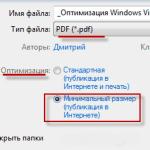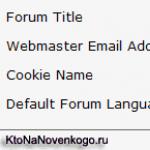যেহেতু ভিজ্যুয়াল তথ্য একটি কম্পিউটারের শেষ পণ্য, তাই ল্যাপটপের স্ক্রিন কাজ না করার অনেক কারণ থাকতে পারে এবং বেশিরভাগ সমস্যা এমনকি ম্যাট্রিক্সের সাথে সম্পর্কিত নয়। ত্রুটির কারণ বোঝার চেষ্টা করার জন্য, আপনাকে প্রথমে এর প্রকাশগুলি যথাসম্ভব নির্ভুলভাবে বর্ণনা করার চেষ্টা করতে হবে। এটি পরিষেবা কেন্দ্রের প্রযুক্তিবিদকেও সাহায্য করবে, যদি আপনি নিজে ডিভাইসটি মেরামত করতে না পারেন।
- চিত্রটি পর্দায় প্রদর্শিত হয় না, কুলার এবং ডিস্ক ড্রাইভের ঘূর্ণনের কোন শব্দ নেই।
- বায়ুচলাচল কাজ করছে, সতর্কতা বাতি জ্বলছে, পর্দা কালো।
- ডিসপ্লেটি একটি ম্লান সাদা রঙের সাথে জ্বলজ্বল করে। ল্যাপটপ শুরু করার পরে, ছবিটি কিছুক্ষণের জন্য প্রদর্শিত হয় এবং তারপরে অদৃশ্য হয়ে যায়।
- পর্দায় প্রশস্ত বা সরু, উল্লম্ব বা অনুভূমিক স্ট্রাইপ আছে।
- ছবি ঝাঁকুনি, প্রদর্শিত এবং অদৃশ্য হয়ে যায়।
যখন কুলার এবং হার্ড ড্রাইভ একই সময়ে কাজ করছে না তখন একটি সংকেতের অনুপস্থিতি সম্ভবত পাওয়ার সার্কিটের সমস্যাগুলি নির্দেশ করে। ব্যাটারিতে কি পর্যাপ্ত চার্জ আছে? পাওয়ার সার্কিটে গোলযোগ হতে পারে। সংযোগকারীগুলি শক্তভাবে বসে নেই, মাদারবোর্ডের পাওয়ার পাথগুলি পুড়ে গেছে।
এই সমস্যাগুলি পরীক্ষা করার জন্য, আপনাকে ল্যাপটপটি বিচ্ছিন্ন করতে হবে, তারের সংযোগগুলি পরিদর্শন করতে হবে এবং পোড়া ট্র্যাকগুলি সন্ধান করতে হবে। বোর্ডের ট্র্যাকগুলি খুব পাতলা এবং সংযোগ পুনরুদ্ধার করা একজন পেশাদারের জন্য একটি কাজ।
ল্যাপটপের স্ক্রিন কাজ করছে না, কিন্তু এখনও একটি দুর্বল ইমেজ আছে? তারপরে ম্যাট্রিক্স ব্যাকলাইট ল্যাম্পের সাথে একটি ত্রুটি অনুমান করা যৌক্তিক। প্রথমে আপনাকে পর্দার সুইচটি কী অবস্থায় আছে তা পরীক্ষা করতে হবে।
ব্যাকলাইট সুইচ ব্যর্থ হতে পারে, আটকে যেতে পারে বা ভেঙে যেতে পারে। প্রায়শই ল্যাপটপের প্যানেলে তরল পদার্থের কারণে সুইচ স্টিকিং হয়। উদাহরণস্বরূপ, অনেক ব্যবহারকারী কম্পিউটারে কাজ করার সময় চা বা কফি পান করতে পছন্দ করেন, কারণ এটি ঘনত্ব বজায় রাখতে সহায়তা করে।
আপনি যদি সুইচটিতে এক ফোঁটা মিষ্টি তরলও ছিটিয়ে দেন তবে এটি আটকে যাওয়ার প্রায় গ্যারান্টিযুক্ত। আপনাকে এটি খুঁজে বের করতে হবে, এটি এমন কোথাও অবস্থিত যেখানে ম্যাট্রিক্স ল্যাপটপের শরীরের সাথে সংযোগ করে। একটি পাতলা স্ক্রু ড্রাইভার ব্যবহার করে, লিভারটি আলতো করে চাপার চেষ্টা করুন এবং বাতিটি চালু করার জন্য জোর করার চেষ্টা করুন।
মনিটরে একটি বিবর্ণ ছবি একটি পোড়া ম্যাট্রিক্স ব্যাকলাইট বাতি, পাওয়ার ট্রান্সফরমার, কন্ট্রোলারে ত্রুটি বা তারের সমস্যা নির্দেশ করতে পারে।
তারের হয় কোথাও ভেঙে যেতে পারে, অথবা মাদারবোর্ডের সাথে সংযোগ বিন্দুতে পাতলা ট্র্যাকগুলি ভেঙে গেছে। এমন পাতলা পথ মেরামত করা বেশ ঝুঁকিপূর্ণ কাজ। সাধারণত, শুধুমাত্র 50% ক্ষেত্রে কার্যকারিতা পুনরুদ্ধার করা সম্ভব।
যদি বাতিটি নিভে যায় বা তার উজ্জ্বলতা হারায়, তবে যা অবশিষ্ট থাকে তা পরিবর্তন করা। ল্যাপটপের মতো ঠিক একই ধরণের এটি খুঁজে পাওয়া সবসময় সম্ভব নয়। তারপরে আপনাকে পরামিতি এবং মাত্রার উপর ভিত্তি করে একটি প্রতিস্থাপন নির্বাচন করতে হবে এবং ল্যাম্প এবং ম্যাট্রিক্সের উজ্জ্বলতা সামঞ্জস্য করতে হবে।
আপনি একটি উজ্জ্বল আলোর উত্সে মনিটরের স্ক্রীন ধরে রেখে এটি কাজ করছে কিনা তা যাচাই করতে পারেন। যদি এখনও একটি ছবি থাকে, শুধুমাত্র একটি খুব ম্লান একটি, এর মানে হল যে এটিতে ব্যাকলাইটিং নেই। ফলস্বরূপ, বাতি বা এর সংযোগের সাথে একটি ত্রুটি রয়েছে।

প্রায়ই ইনভার্টার বা সাপ্লাই ট্রান্সফরমার ব্যর্থ হয়। একটি ট্রান্সফরমারের ত্রুটি কখনও কখনও একটি চরিত্রগত শিস বা কর্কশ শব্দের সাথে নিজেকে প্রকাশ করে।
ভিডিও কার্ড বা মাদারবোর্ডে সমস্যা
যদি একটি বহিরাগত মনিটর সংযোগ করা সম্ভব হয়, তাহলে আপনি নিশ্চিত করতে পারেন যে ভিডিও কার্ড কাজ করছে। বাহ্যিক মনিটরের চিত্রটি স্বাভাবিক হলে, ভিডিও কার্ড কাজ করছে। কিছু ল্যাপটপ মডেলে, একটি বাহ্যিক মনিটর সংযোগ করার পরে, ম্যাট্রিক্স স্বয়ংক্রিয়ভাবে বন্ধ হয়ে যায়। সম্ভবত আপনাকে কেবল স্ক্রীনটি আবার অভ্যন্তরীণ ম্যাট্রিক্সে স্যুইচ করতে হবে। হট কীগুলির সংমিশ্রণ ব্যবহার করে স্যুইচিং করা হয়, ল্যাপটপের প্রযুক্তিগত বিবরণ দেখুন।
যদি অতিরিক্ত মনিটরের ছবি স্বাভাবিক হয়, ম্যাট্রিক্সে বা তারের সাথে ত্রুটি ঘটেছে।
ল্যাপটপ চলাকালীন মনিটরের স্ক্রিনে বিকৃতির উপস্থিতি সাধারণত ভিডিও কার্ডে চিপ বা মেমরি স্টিকের বিচ্ছিন্নতার সাথে জড়িত। বহিরাগত মনিটর সংযোগ করার সময় একই লক্ষণগুলি উপস্থিত হওয়া উচিত।
কিছু ল্যাপটপ মডেলে, ভিডিও কার্ড মাদারবোর্ডের অংশ। তারপরে মেরামত আরও জটিল হয়ে যায় - ভিডিও কার্ড মডিউলটি কেবল প্রতিস্থাপন করা অসম্ভব।
মাদারবোর্ড বা ভিডিও কার্ডের সমস্যাগুলি প্রায়ই স্ক্রিনে স্ট্রাইপ হিসাবে দেখায়৷ অথবা ছবিটি ঝাঁকুনিপূর্ণ। এখানে আমরা মাদারবোর্ডের পরিচিতিতে অনিয়ম বা চিপের ত্রুটি অনুমান করতে পারি।

যেহেতু একটি ল্যাপটপ একটি পোর্টেবল কম্পিউটার, ত্রুটির সবচেয়ে সাধারণ কারণগুলি হল অসাবধান নড়াচড়া, অস্থির অবস্থান এবং সংযুক্ত তারের সাথে চলাচল। এই সব ডিভাইসের পতন এবং শরীরের আঘাতের জন্য শর্ত তৈরি করে।
বাহ্যিকভাবে, কিছু ক্ষতিগ্রস্ত নাও হতে পারে, তবে কিছু অভ্যন্তরীণ বিচ্ছিন্ন সংযোগ ধাক্কার কারণে বন্ধ হয়ে গেছে।
যদি স্ক্রিনে একটি ক্ষীণ চিত্রও না থাকে, তাহলে মাদারবোর্ডের উত্তর সেতুটি সম্ভবত পুড়ে গেছে। পাওয়ার ক্যাবলে ম্যাট্রিক্স বা অনুপস্থিত পরিচিতিগুলির সাথেও সমস্যা হতে পারে।
পর্দার ছবি আংশিকভাবে ফাঁকা বা নড়বড়ে
যদি মনিটরের কিছু অংশে একটি ছবি থাকে, তবে অন্যগুলিতে না, ম্যাট্রিক্স সম্ভবত ব্যর্থ হয়েছে। একটি ত্রুটিপূর্ণ তারের কারণে প্রায়শই জিটার ঘটে। এই ক্ষেত্রে, সম্পূর্ণ মেরামত একটি নতুন সঙ্গে তারের প্রতিস্থাপন গঠিত।
fsch.com
ল্যাপটপের স্ক্রিন চালু হয় না - ধরনের ত্রুটি
তাদের মেশিন পরিচালনার পুরো সময়কালে, কম্পিউটার ব্যবহারকারীরা সম্ভবত একাধিকবার সিস্টেমের উপাদানগুলির বিভিন্ন ধরণের ব্রেকডাউন এবং অস্থায়ী ত্রুটির সম্মুখীন হয়েছে। ল্যাপটপের স্ক্রিন চালু না হলে সমস্যাটি বিশেষত চাপা পড়ে। এটি একটি খুব অপ্রীতিকর ত্রুটি যা ল্যাপটপে আরও কাজকে অসম্ভব করে তোলে, কারণ আপনি কেবল প্রদর্শিত চিত্র সম্পর্কে তথ্য পেতে পারবেন না।
মনিটরটি কাজ না করার সময় প্রথম চিন্তাটি মনে আসে যে আপনাকে একজন প্রযুক্তিবিদকে কল করতে হবে এবং মেরামতের জন্য একটি চিত্তাকর্ষক অর্থ প্রদান করতে হবে, কেন আমার সাথে এটি ঘটল? যাইহোক, আপনার ল্যাপটপটি মেরামতের জন্য নেওয়ার আগে, আমরা সুপারিশ করি যে আপনি প্রধান সাধারণ সমস্যাগুলির সাথে নিজেকে পরিচিত করুন যা স্ক্রীন থেকে ছবিটি অদৃশ্য হয়ে যেতে পারে৷ প্রথমে, আমি সেই সমস্যাগুলিকে ভাগ করতে চাই যা ব্যবহারকারীরা কেবল "মনিটরটি" হিসাবে বর্ণনা করে বেশ কয়েকটি দলে বিভক্ত।
তিন ধরনের ল্যাপটপ মনিটরের ত্রুটি:
- ছবিটি সম্পূর্ণ অনুপস্থিত
- আউটপুট ইমেজ সবে দৃশ্যমান হয়
আপনার কম্পিউটার মনিটর চালু না হলে বা আপনার ল্যাপটপ মনিটর চালু না হলে কী করবেন তা খুঁজে বের করার জন্য আমরা সুপারিশ করছি। এই নিবন্ধে আমরা গুরুতর প্রযুক্তিগত ত্রুটি সম্পর্কে কথা বলব, এবং পূর্বে তালিকাভুক্ত নিবন্ধগুলি সাধারণ সমস্যাগুলি বর্ণনা করে যা আপনি অন্যের সাহায্য ছাড়াই নিজেরাই ঠিক করতে পারেন।
ল্যাপটপে ছবিটি সম্পূর্ণ অনুপস্থিত
এই ধরনের ত্রুটি ব্যবহারকারীর মধ্যে একটি খুব লক্ষণীয় আতঙ্কের প্রভাব সৃষ্টি করে। স্ক্রিনে ছবিটা একেবারেই দেখা যাচ্ছে না। এটি প্রান্তে বিকৃত বা বিকৃত হয় না। তিনি কেবল বিদ্যমান নেই. একই সময়ে, মনিটরের সাথে এই জাতীয় সমস্যাগুলিকে আরও দুটি গ্রুপে ভাগ করা যৌক্তিক:
- ল্যাপটপের ম্যাট্রিক্স সম্পূর্ণ কালো
- ল্যাপটপের ম্যাট্রিক্স ধূসর বা মিল্কি রঙে ভরা
1. ল্যাপটপের ম্যাট্রিক্স সম্পূর্ণ কালো

একটি ল্যাপটপের প্রাথমিক নির্ণয়ের জন্য, আপনাকে এটিতে একটি বাহ্যিক মনিটর সংযোগ করতে হবে। এটি VGA সংযোগকারী ব্যবহার করে করা যেতে পারে, যা প্রায় সব ল্যাপটপে উপলব্ধ, অথবা HDMI সংযোগকারী ব্যবহার করে, যদি একটি আপনার ডিভাইসে ইনস্টল করা থাকে।
যদি ছবিটি বহিরাগত মনিটরে প্রদর্শিত হয়, তাহলে প্রায় 100% বলা সম্ভব যে সমস্যাটি হল:
- ল্যাপটপ ম্যাট্রিক্সে
- ম্যাট্রিক্স তারের মধ্যে
- তারের সংযোগকারীতে
আরও ডায়াগনস্টিকগুলি ইতিমধ্যে নির্দিষ্ট উপাদানগুলি প্রতিস্থাপন করে পরিষেবা কেন্দ্রে বাহিত হয়। সংযোগকারী এবং তারের কিছু ক্ষেত্রে মেরামত করা যেতে পারে। তবে ম্যাট্রিক্সের সমস্যাটি প্রায়শই ডিকোডারের বার্নআউটে থাকে, যার প্রতিস্থাপন খুব কঠিন। অতএব, ল্যাপটপের ক্রিয়াকলাপ পুনরুদ্ধার করতে, প্রায়শই এই জাতীয় ক্ষেত্রে ম্যাট্রিক্স প্রতিস্থাপন করা প্রয়োজন।
একটি ল্যাপটপে কালো পর্দার সম্ভাব্য কারণগুলির মধ্যে রয়েছে:
- ভুলবশত একটি বহিরাগত মনিটরে ছবিটি প্রদর্শন করতে বোতাম টিপুন। এই ক্ষেত্রে, ল্যাপটপের নেটিভ ম্যাট্রিক্স নিষ্ক্রিয় করা হয়। সমস্যাটি সমাধান করার জন্য, আপনাকে ল্যাপটপের স্ক্রিনে চিত্রটি ফেরত দেওয়ার জন্য আপনার মডেলের সাথে সম্পর্কিত ফাংশন কীগুলি (উদাহরণস্বরূপ, Fn + F5) টিপতে হবে।
- একটি বন্ধ স্ক্রিনে প্রতিক্রিয়া জানাতে বোতামটির ভুল অপারেশন
- ভাঙা ম্যাট্রিক্স, ভাঙ্গা বা প্রস্ফুটিত ফিউজ
যদি, একটি বাহ্যিক ডিসপ্লে সংযোগ করার পরে, ছবিটি এখনও নেটিভ মনিটরে প্রদর্শিত হয় না, তবে সম্ভবত সমস্যাটি ভিডিও কার্ডে রয়েছে। এই ক্ষেত্রে, আপনাকে অবশ্যই ওয়ারেন্টি মেরামতের জন্য পরিষেবাটির সাথে যোগাযোগ করতে হবে (যদি সেগুলি এখনও মেয়াদ শেষ না হয়ে থাকে) বা আপনার খরচে নিয়মিত মেরামত করতে হবে। বিশেষ করে উন্নত ক্ষেত্রে, আপনাকে সম্পূর্ণ মাদারবোর্ড পরিবর্তন করতে হবে, যেহেতু বিল্ট-ইন ভিডিও কার্ড ডিসোল্ডার করা সম্ভব নাও হতে পারে।
2. ল্যাপটপ ম্যাট্রিক্স একটি ধূসর বা দুধের আভায় ভরা

কখনও কখনও ব্যবহারকারীরা, রিপোর্ট করার পরে যে ল্যাপটপের স্ক্রীন চালু হয় না, স্পষ্ট করে যে স্ক্রীনটি দুধে বা ধূসর হয়ে গেছে। এটি বিভিন্ন কারণে ঘটতে পারে:
- ক্যাবলটি ম্যাট্রিক্সের সাথে সংযোগকারী জায়গায় তির্যক
- ত্রুটিপূর্ণ তারের
- ত্রুটিপূর্ণ ম্যাট্রিক্স
- ত্রুটিপূর্ণ ভিডিও কার্ড
এই সব ক্ষেত্রে, যোগ্য মেরামত প্রয়োজন।
আউটপুট ইমেজ সবে দৃশ্যমান হয়

যদি ছবিটি ল্যাপটপের স্ক্রিনে প্রদর্শিত হয় তবে কার্যত অদৃশ্য হয়, তবে সম্ভবত সমস্যাটি একটি ত্রুটিযুক্ত ব্যাকলাইটে রয়েছে। যদি ব্যাকলাইট ভাল কাজ না করে, তাহলে আপনি একটি উজ্জ্বল, স্যাচুরেটেড ইমেজ দেখতে পাবেন না। ব্যাকলাইট ল্যাম্পের সাথে সমস্যা দেখা দেওয়ার কারণগুলি খুব আলাদা হতে পারে:
- আটকে থাকা ডিসপ্লে পাওয়ার বোতাম
- ত্রুটিপূর্ণ ম্যাট্রিক্স বৈদ্যুতিন সংকেতের মেরু বদল
- ব্যাকলাইট নিজেই ত্রুটিপূর্ণ
আসুন আরও বিস্তারিতভাবে প্রতিটি ক্ষেত্রে তাকান।
1. ডিসপ্লে বন্ধ করার বোতাম আটকে আছে
এই সমস্যাটি নির্ণয় করতে, আপনাকে ল্যাপটপের ডিসপ্লে অফ বোতামটির কার্যকারিতা পরীক্ষা করতে হবে। কিছু পরিস্থিতিতে, এই বোতামটি চাপা অবস্থানে হিমায়িত হয়, যার ফলস্বরূপ ব্যবহারকারী বলতে শুরু করে যে ল্যাপটপের স্ক্রিনটি চালু হয় না (ছবিটি কার্যত অদৃশ্য)। প্রায়শই, ল্যাপটপে চিনিযুক্ত তরল ছিটকে বা শক্তিশালী প্রভাব বা ঝাঁকুনির সময় বোতামটি চাপা অবস্থানে জমে যায়।
সমস্যা সমাধানের জন্য, একটি টুথপিক বা একটি পাতলা সুই নিন এবং এই বোতামটি কয়েকবার টিপুন এবং ফলাফলটি পর্যবেক্ষণ করুন। যদি বোতামটি সত্যিই আটকে থাকে, তাহলে এই ধরনের শারীরিক প্রভাবের কার্যকারিতা পুনরুদ্ধার করা উচিত এবং ফলস্বরূপ, স্ক্রিনে ছবির স্বাভাবিক প্রদর্শন। যদি এটি ভেঙ্গে যায়, তবে একটি টুথপিক আর সাহায্য করবে না এবং আপনাকে ল্যাপটপটিকে সম্পূর্ণরূপে বিচ্ছিন্ন করতে হবে।
2. ত্রুটিপূর্ণ ম্যাট্রিক্স বৈদ্যুতিন সংকেতের মেরু বদল
যদি ছবিটি এত দুর্বল হয় যে প্রথম নজরে মনে হয় ল্যাপটপের স্ক্রিনটি চালু হয় না, তাহলে সম্ভবত সমস্যাটি একটি ভাঙা ম্যাট্রিক্স ইনভার্টারে রয়েছে। একটি বৈদ্যুতিন সংকেতের মেরু বদল পর্দা ব্যাকলাইটের জন্য একটি বিশেষ ভোল্টেজ রূপান্তরকারী হিসাবে বোঝা উচিত। এটি দুটি প্রধান উপাদান নিয়ে গঠিত: একটি মাইক্রোসার্কিট এবং একটি ট্রান্সফরমার।
যখন একটি ট্রান্সফরমার ব্যর্থ হতে চলেছে, প্রায়শই ল্যাপটপের মনিটরের ছবি এটি ঘটতে শুরু করার আগে ঝিকিমিকি করতে শুরু করে। ট্রান্সফরমার থেকে কিছু আওয়াজ বা কর্কশ শব্দও আসতে পারে। এটিও এর আসন্ন ভাঙ্গনের ইঙ্গিত দেয়। আপনি নিজেরাই একটি মাইক্রোসার্কিট বা ট্রান্সফরমার মেরামত করতে পারবেন না। সম্ভবত আপনাকে একজন বিশেষজ্ঞের সাহায্য চাইতে হবে।
3. ব্যাকলাইট নিজেই ত্রুটিপূর্ণ
ব্যাকলাইট অনেক কারণে কাজ করা বন্ধ করতে পারে। এটি ম্যাট্রিক্স বডিতে শর্ট-সার্কিট হতে পারে, ফেটে যেতে পারে বা পুড়ে যেতে পারে। বাড়িতে মেরামত করা সম্ভব এবং এটি ত্রুটিপূর্ণ উপাদান প্রতিস্থাপন গঠিত। প্রায়শই, মেরামতের পরে (ম্যাট্রিক্স একত্রিত করা এবং বিচ্ছিন্ন করা), আরেকটি অপ্রীতিকর সমস্যা দেখা দেয় - অসম ব্যাকলাইটিং। এই কারণেই ম্যাট্রিক্স উপাদানগুলির মেরামত একজন পেশাদার প্রযুক্তিবিদকে অর্পণ করা ভাল।
প্রদর্শিত চিত্রের বিকৃতি

পুনরুত্পাদিত চিত্রের বিকৃতি ব্যবহারকারীদের ব্যাপকভাবে বিরক্ত করে, যেমন ল্যাপটপের স্ক্রিনটি চালু না হলে সমস্যা হয়। কম্পিউটার চালু করার সাথে সাথে ছবিটি বিকৃত হতে পারে, অথবা কম্পিউটারটি অল্প সময়ের জন্য চালানোর পরে এটি বিকৃত হতে পারে। এবং বিকৃতি নিজেই পরিবর্তিত হয়।
প্রথমে, আপনার ল্যাপটপের সাথে একটি বাহ্যিক মনিটর সংযুক্ত করুন। এইভাবে আপনি জানতে পারবেন ভিডিও কার্ডে সমস্যা আছে কি না। ল্যাপটপের অপারেশনের অল্প সময়ের পরে ছবিতে ত্রুটি দেখা দিলে। সমস্যাটি সম্ভবত ভিডিও কার্ডের সাথে। যদি স্ক্রিনে কাঁপানো স্ট্রাইপগুলি উপস্থিত হয়, তবে সম্ভবত ভিডিও কার্ডের চিপ বা মেমরিটি শীঘ্রই আচ্ছাদিত হবে।
এছাড়াও, ম্যাট্রিক্স তারের ত্রুটি বা ত্রুটিপূর্ণ ম্যাট্রিক্সের কারণে ছবি বিকৃতির সমস্যা দেখা দিতে পারে। ম্যাট্রিক্সগুলি মেরামত করা একটি মোটামুটি ব্যয়বহুল পদ্ধতি এবং যখন কোনও সমস্যার প্রথম লক্ষণগুলি উপস্থিত হয় (স্ক্রীনে উল্লম্ব বা অনুভূমিক কাঁপানো স্ট্রাইপ), তখনই মেরামতের জন্য ল্যাপটপটি নেওয়া ভাল।
উপসংহার
আমরা প্রধান ধরণের ত্রুটিগুলি দেখেছি যার কারণে ল্যাপটপের স্ক্রিনটি চালু হয় না। বেশিরভাগ ক্ষেত্রে, ব্যবহারকারীকে তার ল্যাপটপ মেরামত করার জন্য বিশেষ কেন্দ্রগুলির সাথে যোগাযোগ করতে বাধ্য করা হয়, যেহেতু দক্ষতা এবং অভিজ্ঞতার অভাবের কারণে বাড়িতে উপাদানগুলি মেরামত করা সবসময় সম্ভব হয় না।
computer-info.ru
ল্যাপটপের স্ক্রিন (ডিসপ্লে, মনিটর, ম্যাট্রিক্স) কেন কাজ করে না
একটি সাধারণ বাক্যাংশের পিছনে "ল্যাপটপ স্ক্রিন কাজ করে না" অনেকগুলি বিভিন্ন ভাঙ্গন থাকতে পারে। আমরা এই নিবন্ধে মনিটরে কোন চিত্র নেই কেন মূল কারণগুলি তালিকাভুক্ত করব।
প্রথমত, আসুন নিজেদের মধ্যে তিনটি প্রধান পরিস্থিতিতে ভাগ করা যাক: প্রথমটি - এখানে কোনও চিত্র নেই, দ্বিতীয়টি - এটি খুব খারাপভাবে দৃশ্যমান, এবং তৃতীয়টি - ছবিটি হস্তক্ষেপের সাথে প্রদর্শিত হয়।
পরিস্থিতি এক: ডিসপ্লেতে কোনও ছবি নেই
ল্যাপটপের এই আচরণেরও বেশ কিছু কারণ থাকতে পারে। চিত্রটি কেন অদৃশ্য হয়ে গেল তা খুঁজে বের করার জন্য, প্রথমে আপনাকে একটি বাহ্যিক মনিটর সংযোগ করতে হবে। ছবির সাথে সবকিছু ঠিক থাকলে, এর মানে হল যে ভিডিও কার্ডটি প্রায় অবশ্যই স্বাভাবিকভাবে কাজ করছে এবং এটি একটি বড় স্বস্তি। এবং সমস্যাটি ভিডিও কার্ড থেকে স্ক্রিন ম্যাট্রিক্সে যাওয়ার পথে কোথাও রয়েছে। অর্থাৎ, এটি হয় ম্যাট্রিক্স নিজেই, বা একটি তার, বা পরিচিতি। অপরাধী খুঁজে বের করার জন্য, আপনাকে পালাক্রমে এই সমস্ত উপাদানগুলি পরীক্ষা করতে হবে। যদিও, যদি সেগুলি সব ঠিকঠাক থাকে এবং চিত্রটি এখনও ল্যাপটপ মনিটরে উপস্থিত না হয়, তবে এটি অন্যান্য, কম সুস্পষ্ট বিকল্পগুলি পরীক্ষা করা মূল্যবান। উদাহরণস্বরূপ, ল্যাপটপের সাথে একটি বহিরাগত মনিটর সংযুক্ত ছিল কিনা তা পরীক্ষা করুন। এটা সম্ভব যে বিল্ট-ইন ডিসপ্লেতে স্বয়ংক্রিয়ভাবে স্যুইচিং বাহ্যিকটি বন্ধ করার পরে কাজ করেনি। এছাড়াও, কারণটি একটি বোতাম হতে পারে যা ব্যাকলাইটটি বন্ধ করে দেয় এবং কিছু মডেলের মধ্যে, ল্যাপটপ স্ক্রিন নিজেই, যখন ঢাকনা বন্ধ করে। কখনও কখনও এটি ডুবে যায় বা "লাঠি" হয় এবং সিগন্যালটিকে মনিটর ম্যাট্রিক্সে যেতে দেয় না। বিকল্পভাবে, ম্যাট্রিক্স পাওয়ার ফিউজ ব্যর্থ হতে পারে।
আপনি একটি বহিরাগত মনিটর সংযোগ করার সময় যদি কিছুই না ঘটে, তাহলে এটি প্রায় অবশ্যই ভিডিও কার্ডের দোষ। শুধুমাত্র একটি উপায় আছে - ল্যাপটপে ভিডিও চিপ প্রতিস্থাপন করা, এবং যেহেতু কিছু মডেলের জন্য এটি মাদারবোর্ডের একটি অবিচ্ছেদ্য অংশ, আপনাকে ল্যাপটপের মাদারবোর্ড প্রতিস্থাপন করতে হতে পারে৷ আপনি অবশ্যই পরিচিতিগুলিকে উষ্ণ করার চেষ্টা করতে পারেন৷ একটি হেয়ার ড্রায়ার সঙ্গে, কিন্তু সাফল্যের সম্ভাবনা মহান নয়. বিশেষত যদি ভিডিও কার্ডটি জীবনের কোনও লক্ষণ দেখায় না।
এটি ঘটে যে কোনও চিত্র নেই, তবে প্রদর্শনটি অন্ধকার নয়, তবে, যখন চালু করা হয়, দুধ সাদা হয়ে যায়। এই ক্ষেত্রে, সম্ভবত সমস্যাটি পরিচিতিতে বা মনিটরের ম্যাট্রিক্স তারের মধ্যে। এটি কেবল প্রতিস্থাপন করা ভাল, যেহেতু উপাদানটি খুব ব্যয়বহুল নয়, বরং ভঙ্গুর।
পরিস্থিতি দুই: দেখতে খুব কঠিন
যদি একটি চিত্র থাকে এবং এটি সঠিক, তবে এটি খুব অন্ধকার এবং ম্লান হয়, তবে সম্ভবত সমস্যাটি ম্যাট্রিক্সে নয়, তবে ব্যাকলাইটে। এর সাথে বিভিন্ন ধরণের সমস্যা দেখা দিতে পারে। এটি কেবল নিজেই জ্বলতে পারে, এটি কেস থেকে ছোট হতে পারে বা খারাপ যোগাযোগ থাকতে পারে, ল্যাপটপের ম্যাট্রিক্সের ইনভার্টার (ভোল্টেজ কনভার্টার) সমস্যাগুলির কারণে এটির পর্যাপ্ত শক্তি নাও থাকতে পারে এবং আরও অনেক কিছু। একটি প্রদত্ত, নির্দিষ্ট ম্যাট্রিক্সে কী ঘটেছে তা বোঝার জন্য, আপনাকে পুরো সার্কিটটি একে একে পরীক্ষা করতে হবে। উপরন্তু, ল্যাপটপ বন্ধ করার সময় ডিসপ্লেতে পাওয়ার বন্ধ করে দেয় এমন একই বোতামের সমস্যার কারণে বাতিটি বন্ধ হয়ে যেতে পারে। বিভিন্ন মডেলের জন্য, এই বোতামটি বিভিন্ন জায়গায় অবস্থিত; মডেলের প্রযুক্তিগত জ্ঞান সহ বিশেষজ্ঞরা সর্বদা এটি খুঁজে পেতে পারেন। স্টিকিং, মেকানিজমের বার্ধক্য বা ম্যানুফ্যাকচারিং ত্রুটিগুলি এটিকে ভালভাবে ক্ষতি করতে পারে, যার কারণে ব্যাকলাইটগুলি চালু হবে না।
পরিস্থিতি তিন: ত্রুটিযুক্ত চিত্র
যদি ছবিটি মনিটরে পৌঁছায়, কিন্তু ত্রুটি, স্ট্রাইপ, অদৃশ্য, দাগ ইত্যাদি থাকে, তবে এর জন্য বেশ কয়েকটি কারণ থাকতে পারে। সমস্যার উত্স নির্ধারণ করতে, আপনাকে এই ত্রুটিগুলির কারণ হতে পারে এমন সমস্ত অংশগুলি একে একে পরীক্ষা করতে হবে। এটি করার জন্য, প্রথমে একটি বাহ্যিক মনিটর সংযোগ করুন এবং এইভাবে ভিডিও কার্ডের অপারেশন পরীক্ষা করুন। এতে অভ্যন্তরীণ সমস্যা বা দুর্বল সংযোগ থাকতে পারে। আপনি যদি একটি বিশেষ "হেয়ার ড্রায়ার" দিয়ে গরম করে অপর্যাপ্ত পরিচিতিগুলি পুনরুদ্ধার করার চেষ্টা করতে পারেন বা এমনকি একটি বিশেষ স্ট্যান্ডে চিপটি ডিসোল্ডার করে এবং এটির জায়গায় সোল্ডারিং করে, তাহলে ভিডিও কার্ডের অভ্যন্তরীণ সমস্যার জন্য এটির প্রতিস্থাপনের প্রয়োজন হবে। এটা জানা গুরুত্বপূর্ণ যে বাড়িতে একটি ভিডিও কার্ড পুনরায় সোল্ডার করা অসম্ভব, এবং পুনরায় সোল্ডারিং সাফল্যের সম্ভাবনা প্রায় 50 থেকে 50%, সর্বোত্তম 70 থেকে 30%।
যদি ভিডিও কার্ডটি একটি বহিরাগত মনিটরে একটি সাধারণ চিত্র তৈরি করে, তবে ল্যাপটপের ম্যাট্রিক্স তারের ত্রুটির কারণে চিত্রের সাথে সমস্যা হতে পারে। আপনি যখন মনিটরের পৃথক অংশগুলিতে ক্লিক করেন তখন এটি স্ক্রিনে প্রশস্ত উল্লম্ব স্ট্রাইপ বা চিত্রের আংশিক অন্তর্ধান দ্বারা নির্দেশিত হতে পারে। তারের একটি বরং ভঙ্গুর এবং কৌতুকপূর্ণ উপাদান, এবং এটি একটি ল্যাপটপের সবচেয়ে ব্যয়বহুল উপাদান নয়। অতএব, যদি এটি ত্রুটিযুক্ত হয়, তবে প্রথমে পরিচিতিগুলি পরীক্ষা করে পুরো কেবলটি প্রতিস্থাপন করা ভাল (সমস্যাটি তাদের মধ্যে হতে পারে)।
শেষ পর্যন্ত, এটি বলার অপেক্ষা রাখে না যে এই নিবন্ধটি শুধুমাত্র কিছু ত্রুটিগুলি তালিকাভুক্ত করেছে যা চিত্রের সম্পূর্ণ বা আংশিক ক্ষতির কারণ হতে পারে। তদুপরি, আমরা স্ক্রিনের লক্ষণীয় শারীরিক ক্ষতি বা সংযোগ বিচ্ছিন্ন যোগাযোগের মতো সুস্পষ্ট কারণগুলির বিষয়ে কথা বলছি না।
এই নিবন্ধে আমরা কোন ল্যাপটপের জন্য যেমন একটি অপ্রীতিকর উপসর্গ সম্পর্কে কথা বলতে হবে। তদুপরি, আলোর বাল্বগুলি জ্বলতে পারে এবং শীতল এমনকি ঘুরতে পারে। কিন্তু পর্দায় কোনো ছবি থাকবে না।
এখন আপনি শিখবেন কি করতে হবে যদি আপনি নিজেকে একই রকম অবস্থায় দেখেন যাতে আপনি ঘরে বসেই ল্যাপটপটিকে প্রাণবন্ত করার চেষ্টা করেন।
কেন এটা ঘটবে?
ল্যাপটপের এই আচরণের বিভিন্ন কারণ থাকতে পারে। ভুল BIOS সেটিংস (UEFI) এবং ম্যাট্রিক্স (ম্যাট্রিক্স কেবল) এর ব্যর্থতা থেকে শুরু করে, মাদারবোর্ডের সাথে গুরুতর সমস্যা (উত্তর সেতু, দক্ষিণ সেতু, ভিডিও কার্ড)।
এখন আপনি শিখবেন যে এই সমস্যাটি নির্ণয় এবং সংশোধন করার জন্য ধাপে ধাপে কী করা দরকার।
ল্যাপটপ রিসেট করা এবং ব্যাটারি ছাড়াই চালু করা
এই ধরনের পরিস্থিতিতে প্রথম ধাপ হল নেটওয়ার্ক থেকে ল্যাপটপ সংযোগ বিচ্ছিন্ন করা এবং তারপর ব্যাটারি অপসারণ করা।
ল্যাপটপ থেকে ব্যাটারি সরানো হচ্ছে
এখন, নেটওয়ার্কের সাথে সংযোগ না করে এবং ব্যাটারি ঢোকানো ছাড়া, পাওয়ার বোতাম টিপুন এবং প্রায় 30 সেকেন্ড ধরে রাখুন।

ল্যাপটপের পাওয়ার বোতামটি ধরে রাখতে হবে
এর পরে, ব্যাটারি ছাড়াই ল্যাপটপটিকে নেটওয়ার্কের সাথে সংযুক্ত করুন এবং এটি চালু করার চেষ্টা করুন।
একটি বাহ্যিক মনিটর/টিভি সংযোগ করা হচ্ছে
যদি উপরে বর্ণিত ফলাফলের পরে কোন ফলাফল না থাকে, তাহলে ম্যাট্রিক্স এবং এর তারের কার্যকারিতা পরীক্ষা করতে আপনাকে একটি বহিরাগত মনিটর বা টিভিতে চিত্রটি প্রদর্শন করার চেষ্টা করতে হবে।

একটি বহিরাগত মনিটর বা টিভি সংযোগ করার জন্য একটি ল্যাপটপে VGA আউটপুট
এটি করার জন্য, আপনার যেকোনো মনিটর বা টিভি, সেইসাথে আপনার ডেস্কটপ কম্পিউটারকে মনিটরের সাথে সংযুক্ত একটি তারের প্রয়োজন হবে। একে VGA বা HDMI বলা হয়।

একটি বহিরাগত মনিটর বা টিভি সংযোগ করার জন্য একটি ল্যাপটপে HDMI আউটপুট
আপনার ল্যাপটপের সাথে আপনার মনিটর বা টিভি সংযোগ করার পরে, এটি চালু করার চেষ্টা করুন। যদি মনিটরে একটি চিত্র প্রদর্শিত হয়, তাহলে আপনার ম্যাট্রিক্স বা ম্যাট্রিক্স তারের সাথে সমস্যা আছে।

একটি বহিরাগত মনিটরের মাধ্যমে একটি ল্যাপটপ সংযোগ করা হচ্ছে
RAM পরিচিতি পরিষ্কার করা হচ্ছে
এটি সাধারণত করা সহজ। আপনাকে ল্যাপটপের পাওয়ার বন্ধ করতে হবে, ব্যাটারিটি সংযোগ বিচ্ছিন্ন করতে হবে এবং এটিকে উল্টে দিতে হবে।

একটি ল্যাপটপে মেমরি ইনস্টল করতে কভার সরানো হচ্ছে
এখানে একটি কভার থাকা উচিত, সাধারণত এক জোড়া বোল্ট দিয়ে সুরক্ষিত। এটা unscrewed এবং খোলা করা প্রয়োজন.
এরকম কিছু আপনার সামনে উপস্থিত হওয়া উচিত।

RAM একটি ল্যাপটপে আটকে আছে
ছোট আয়তক্ষেত্রাকার বোর্ড হল RAM। ধাতব ধারকগুলিকে পাশে সরিয়ে নিয়ে তাদের সকলকে অপসারণ করতে হবে।

একটি ল্যাপটপে RAM সরানো হচ্ছে
অপসারণের পরে, একটি নিয়মিত ইরেজার বা অ্যালকোহল দিয়ে পরিচিতিগুলি মুছুন এবং যদি বেশ কয়েকটি মেমরি স্টিক থাকে তবে সেগুলি একবারে একটি ঢোকানোর চেষ্টা করুন, প্রতিবার ল্যাপটপ চালু করুন।

চাবিটি RAM স্টিকের উপর রয়েছে। আপনাকে ডানে এবং বামে পরিচিতিগুলি সম্পূর্ণরূপে মুছতে হবে
অন্য সব ব্যর্থ হলে
এই ক্ষেত্রে, উত্তর/দক্ষিণ সেতু এবং/অথবা ভিডিও কার্ড ব্যর্থ হওয়ার সম্ভাবনা খুবই বেশি।
সাময়িকভাবে সমস্যা সমাধানের জন্য, কেউ কেউ একটি শিল্প হেয়ার ড্রায়ার দিয়ে মুক্তি উপাদান গরম করে। এই ক্ষেত্রে, প্রায়শই ল্যাপটপটিকে প্রাণবন্ত করা সম্ভব, যদিও দীর্ঘ সময়ের জন্য নয়।

ল্যাপটপ মাদারবোর্ডের ব্রিজ এবং ভিডিও কার্ড
সবচেয়ে সঠিক বিকল্পটি একটি নতুন দিয়ে প্রয়োজনীয় চিপ প্রতিস্থাপন করা হবে, তবে এটি শুধুমাত্র একটি বিশেষ কর্মশালায় করা যেতে পারে। এই ধরনের কাজের খরচ সাধারণত $60 থেকে $120 পর্যন্ত হয়।
নিবন্ধটির লেখককে ধন্যবাদ জানানোর সর্বোত্তম উপায় হল আপনার পৃষ্ঠায় এটি পুনরায় পোস্ট করা
প্রতি তৃতীয় ল্যাপটপের মালিক স্টার্টআপের সময় একটি "কালো পর্দার" সমস্যার সম্মুখীন হন। সমস্যার কারণ হতে পারে এমন অনেক কারণ থাকতে পারে, তবে কম্পিউটার মেরামত পরিষেবার সাথে যোগাযোগ করার আগে, আমরা আপনাকে নিজেই ডায়াগনস্টিকস সম্পাদন করার পরামর্শ দিই। আমরা নীচে এই সম্পর্কে কথা বলতে হবে.
ত্রুটির কারণ
ল্যাপটপের স্ক্রিন কাজ না করার কারণগুলিকে কয়েকটি গ্রুপে ভাগ করা যেতে পারে:
- যান্ত্রিক হস্তক্ষেপ বা ডিভাইসের অতিরিক্ত গরমের কারণে মাদারবোর্ডের দক্ষিণ বা উত্তর সেতুর ক্ষতি।
- কেন্দ্রীয় প্রসেসর বা ভিডিও কার্ডের সাথে সমস্যা।
- ভাঙ্গা তার, ল্যাপটপ ম্যাট্রিক্স বা ব্যাকলাইট।
- RAM ত্রুটিপূর্ণ বা সংযোগকারীর বাইরে পড়ে গেছে।
- কম্পিউটার হার্ডওয়্যার সেটিংসে ত্রুটি।
- ব্যাটারি কাজ করা বন্ধ করে দিয়েছে।
প্রথম তিনটি ক্ষেত্রে, অংশ মেরামত বা প্রতিস্থাপন প্রয়োজন। আপনি নিজেই বাকি অনুচ্ছেদে বর্ণিত ত্রুটিগুলি ঠিক করার চেষ্টা করতে পারেন।
উপদেশ ! যদি ল্যাপটপটি দীর্ঘ সময় ধরে অপারেশন করার পরে বন্ধ হয়ে যায় এবং জীবনের কোন লক্ষণ দেখায় না, তাহলে সম্ভবত এটি অতিরিক্ত গরম হয়ে গেছে। পরীক্ষা করুন যে কিছুই বায়ু আউটলেট ব্লক করছে না, এটি ধুলো থেকে পরিষ্কার করুন এবং তারপরে এটি চালু করুন।
নির্মূল
গুরুত্বপূর্ণ ! আপনি পাওয়ার বোতামটি চালু করলে ল্যাপটপটি শুরু হয় কিনা তা নির্ধারণ করুন (আপনি কুলার, হার্ড ড্রাইভ, LED আলো জ্বলছে কিনা) এর শব্দ শুনতে পাচ্ছেন। আপনার পরবর্তী কর্ম এই উপর নির্ভর করে.
ব্যাটারি চেক
যদি ল্যাপটপ চালু থাকা অবস্থায় জীবনের লক্ষণ দেখায়:
- এটি একটি 220V নেটওয়ার্কের সাথে সংযুক্ত করুন, ভোল্টেজ আছে কিনা তা পরীক্ষা করুন (ল্যাপটপের চার্জ ইঙ্গিতটি দেখুন)।

- একটি ইঙ্গিত আছে, কিন্তু ল্যাপটপ চালু হয় না - ল্যাপটপ থেকে চার্জার সংযোগ বিচ্ছিন্ন করুন।
- ছবিতে দেখানো হিসাবে ব্যাটারি টানুন।

- আটকে থাকা পরিচিতিগুলি পরিষ্কার করুন।

- মাদারবোর্ড এবং ল্যাপটপের উপাদানগুলি থেকে অবশিষ্ট চার্জ সরাতে 20 সেকেন্ডের জন্য পাওয়ার বোতাম টিপুন এবং ধরে রাখুন।

- চার্জারটি সংযুক্ত করুন এবং ডিভাইসটি চালু করুন, স্ক্রিন অপারেশন পরীক্ষা করুন। যদি এটি কাজ করে তবে ব্যাটারি ইনস্টল করুন এবং অপারেশনটি আবার পরীক্ষা করুন। ল্যাপটপ চালু হবে না? আমরা ব্যাটারি প্রতিস্থাপন করার পরামর্শ দিই।

উপদেশ ! ত্রুটির কারণ অস্থির উইন্ডোজ অপারেশন হতে পারে। যদি তাই হয়, সিস্টেমটিকে পূর্ববর্তী পুনরুদ্ধার পয়েন্টে ফিরিয়ে আনুন বা কমান্ড লাইনের মাধ্যমে সমস্যা সমাধান করুন। sfc/scannow কমান্ডটি লিখুন
BIOS সেটিংস
ব্ল্যাক স্ক্রীন সমস্যার সম্মুখীন ল্যাপটপ ব্যবহারকারীদের BIOS সেটিংস ডিফল্টে রিসেট করে সাহায্য করা হয়েছিল। যদি কম্পিউটারটি জীবনের লক্ষণ দেখায় (কুলারগুলি কাজ করছে), এটি একটি মনিটরের সাথে সংযুক্ত করুন বা অন্ধভাবে পদ্ধতিটি করুন:
- আপনার ডিভাইস চালু করুন.
- চালু করার পর, 10 সেকেন্ডের জন্য F10 কী (BIOS এ প্রবেশ করুন) টিপুন।
- একটি মেনু খুলবে, অপেক্ষা করুন এবং F9 টিপুন।
- এন্টার টিপুন (মূল সেটিংসে ফিরে যান)।
- F10 টিপুন (BIOS থেকে প্রস্থান করুন)/
- আপনার পরিবর্তনগুলি সংরক্ষণ করতে এন্টার টিপুন, প্রস্থান করুন এবং আপনার কম্পিউটার পুনরায় চালু করুন।
গুরুত্বপূর্ণ ! যদি পূর্ববর্তী পদ্ধতিগুলি ব্যর্থ হয় বা আপনার ডিভাইসটি জীবনের কোন লক্ষণ দেখায় না, তাহলে নীচের অন্য একটি বিকল্প ব্যবহার করে দেখুন।
RAM স্টিক পরীক্ষা করা হচ্ছে
একটি সম্ভাবনা আছে যে মাদারবোর্ড র্যাম সনাক্ত করা বন্ধ করে দিয়েছে:
- ল্যাপটপ বন্ধ করুন এবং চার্জারটি বের করুন, এটি ঘুরিয়ে দিন, স্ক্রুগুলি খুলুন।

- পিছনের কভারটি খুলুন।

- RAM অপসারণ করতে বিভিন্ন দিকে সাবধানে ল্যাচগুলি সরান।
- সংযোগকারী পরিবর্তন করুন (যদি একাধিক হয়) বা OP অদলবদল করুন।
- 45% কোণে OP পিছনে ঢোকান এবং উপরে থেকে হালকাভাবে টিপুন। ক্ল্যাম্পগুলি সমস্ত কাজ নিজেরাই করবে।

- অন্যান্য ডিভাইসের সংযোগ পরীক্ষা করুন (হার্ড ড্রাইভ বা SSD স্টিক)।
- ঢাকনা বন্ধ করুন, ডিভাইসটিকে নেটওয়ার্কের সাথে সংযুক্ত করুন এবং এর ক্রিয়াকলাপ পরীক্ষা করুন।
যদি এই নিবন্ধের পরামর্শ আপনাকে সাহায্য না করে, আমরা পরিষেবা কেন্দ্রের সাথে যোগাযোগ করার পরামর্শ দিই। সম্ভবত সমস্যাটি হার্ডওয়্যারে। এছাড়াও আমাদের লিখুন, হয়তো আমরা একসাথে সমস্যা খুঁজে পেতে পারেন.
যে পরিস্থিতিতে, আপনি যখন ল্যাপটপ চালু করেন, স্ক্রীনটি কালো হয়, কুলারটি গোলমাল হয় এবং সূচকগুলি চালু থাকে (অর্থাৎ এটি চালু হয়) অস্বাভাবিক নয়। ত্রুটিটি উভয় হার্ডওয়্যার সেটিংস নিয়ে উদ্বিগ্ন হতে পারে, যা কেবল এটি পুনরুদ্ধার করতে রিসেট করা যেতে পারে, বা পুরো স্ক্রিন মডিউল।
সাধারণ সমস্যা যা এই সমস্যার কারণ হতে পারে:
- হার্ডওয়্যার সেটিংস এলোমেলো হয়.
- BIOS ভেঙ্গে গেছে।
- স্ক্রিনটি অর্ডারের বাইরে।
- RAM মডিউল নিয়ে সমস্যা।
কিছু সমস্যা নিজেই সমাধান করা যেতে পারে। এবং অন্যদের সমাধানের জন্য, যদি আপনার নিজের নির্দিষ্ট ল্যাপটপ মেরামতের দক্ষতা না থাকে তবে আপনাকে বিশেষজ্ঞদের কাছে যেতে হবে।
হার্ডওয়্যার সেটিংস
বুট আপ করার সময় আপনার ল্যাপটপে কালো স্ক্রীন থাকলে, হার্ডওয়্যার সেটিংস রিসেট করার চেষ্টা করুন। এটি খুব সহজভাবে করা হয়:
- নেটওয়ার্ক থেকে ডিভাইস সংযোগ বিচ্ছিন্ন করুন।
- ব্যাটারি সরান.
- পাওয়ার বোতাম টিপুন। এটি প্রায় 20 সেকেন্ডের জন্য ধরে রাখুন।
- ব্যাটারি পুনরায় ঢোকান।
- ল্যাপটপ চালু করুন।
ব্যাটারি অপসারণ এবং পাওয়ার বন্ধ করার পরে, ল্যাপটপে এখনও কিছু অবশিষ্ট চার্জ বাকি আছে। এটি তাকে ধন্যবাদ যে সমস্ত হার্ডওয়্যার সেটিংস এই ধরনের পরিস্থিতিতে পুনরায় সেট করা হয়। কিন্তু এর পরেও যদি সিস্টেমটি বুট না হয়, তাহলে সমস্যাটি অন্য কোথাও খুঁজতে হবে।
BIOS সেটিংস এলোমেলো হয়ে গেছে
এটা ঘটতে পারে. আপনি সিস্টেমটিকে ফ্যাক্টরি সেটিংসে ফিরিয়ে আনার মাধ্যমে আপনার নিজেরাই পুনরুদ্ধার করার চেষ্টা করতে পারেন:
- ল্যাপটপ চালু করুন, BIOS-এ যেতে F10 বোতাম টিপুন।
- F9 এবং এন্টার বোতামের সমন্বয় আপনাকে দ্রুত মূল সেটিংসে ফিরে যাওয়ার অনুমতি দেবে।
- F10 এর সংমিশ্রণ এবং সাথে সাথে এন্টার করলে সেগুলি সেভ হবে এবং আপনার ল্যাপটপকে রিবুট করতে পাঠাবে।
যদি একটি সিস্টেম রোলব্যাক সাহায্য না করে, তাহলে আপনাকে একটি মেরামতের দোকানে যেতে হবে এবং ডিভাইসটি নির্ণয় করা উচিত। এটি সম্ভবত একজন যোগ্যতাসম্পন্ন বিশেষজ্ঞের সাহায্য ছাড়া করা কঠিন হবে: এই ধরনের সমস্যার অন্যান্য কারণগুলি মেরামতের ক্ষেত্রে শারীরিক হস্তক্ষেপ প্রয়োজন।
পর্দা মডিউল ব্যর্থ হয়েছে
যখন অন বোতামটি জ্বলে ওঠে, ল্যাপটপের অন্যান্য সমস্ত সূচকের মতো, কিন্তু স্ক্রিনটি জ্বলে না, তখন এটির সাথে সমস্যা হওয়ার সম্ভাবনা রয়েছে। কিছু মডেলে কেবল ব্যাকলাইট প্রতিস্থাপন করা সম্ভব হবে, তবে অন্যগুলিতে পুরো মডিউলটি পরিবর্তন করতে হবে - ম্যাট্রিক্স, গ্লাস এবং ব্যাকলাইটের একটি "স্যান্ডউইচ"।
ল্যাপটপে অতিরিক্ত মনিটর সংযোগ করার চেষ্টা করে আপনি বুঝতে পারেন যে সমস্যাটি স্ক্রিনে রয়েছে। অনেক আধুনিক টিভি মনিটর হিসাবে কাজ করতে পারে - আপনাকে কেবল এটি একটি HDMI তারের মাধ্যমে সংযুক্ত করতে হবে। যদি ছবিটি টিভি বা অন্য মনিটরে স্থানান্তরিত হয়, তাহলে ল্যাপটপের স্ক্রীনটি ত্রুটিপূর্ণ। যদি না হয়, সমস্যাটি সম্ভবত সিস্টেমে বা RAM এর সাথে।
যদি স্ক্রিনের উপাদানগুলি বা পুরো মডিউলটি প্রতিস্থাপন করা প্রয়োজন হয় তবে বিশেষজ্ঞদের সাথে যোগাযোগ করার পরামর্শ দেওয়া হয় যারা সফলভাবে এই অংশগুলি একাধিকবার প্রতিস্থাপন করেছেন। সঠিক দক্ষতা ছাড়া, আপনি নিজেরাই অন্য কিছু ভাঙতে পারেন।
ত্রুটিপূর্ণ RAM
ল্যাপটপটি কাজ করছে এমন একটি সম্ভাবনা রয়েছে, তবে RAM খারাপভাবে ইনস্টল হওয়ার কারণে বুট করার সময় আপনি এখনও একটি কালো স্ক্রিন দেখতে পাচ্ছেন। পরিচিতিগুলি জল, একটি পতন, বা অব্যবসায়ী পুনরায় সংযুক্তির পরে বন্ধ হয়ে যেতে পারে। আপনাকে মডিউলটি দিয়ে যেতে হবে: মেমরিটি সরান এবং সন্নিবেশ করুন। অনেক ল্যাপটপে এটির জন্য একটি পৃথক ছোট বগি রয়েছে, যা থেকে এটি সহজেই সরানো যেতে পারে। অবস্থান আপনার ল্যাপটপের মডেলের উপর নির্ভর করবে। তবে যে কোনও বাল্কহেড, আপনি যদি আপনার জীবনে কখনও এটি না করেন তবে পেশাদারদের কাছে অর্পণ করা ভাল।